Es ist an der Zeit zu lernen, wie Sie Ihrem Apple iPhone X mit einem Zurücksetzen auf die Werkseinstellungen einen frischen neuen Anstrich verleihen. Wenn Sie Ihr Gerät verkaufen oder den Besitz übertragen oder Probleme mit Ihrem Telefon auftreten, kann ein Zurücksetzen auf die Werkseinstellungen die Lösung sein.
Es löscht alle Daten im Apple iPhone X und stellt die Software in den ursprünglichen Zustand zurück, in dem sie war, als Sie sie zum ersten Mal eingeschaltet haben, so als wäre sie brandneu, frisch aus dem Ofen der Fabrik. Auch ein Hard-Reset mit iTunes kann eine Lösung sein, wenn der Vorgang nicht über die Telefoneinstellungen durchgeführt werden kann.
Diese Anleitung konzentriert sich auf das Zurücksetzen von Apple iPhone X auf die Werkseinstellungen, auf dem die letzte Version von iOS ausgeführt wird. Es ist wichtig zu beachten, dass der Vorgang aufgrund von Unterschieden in der Benutzeroberfläche bei älteren iOS-Versionen variieren kann. Deshalb sollten Sie allen Anleitungen stets sorgfältige Beachtung schenken, egal wie einfach oder grundlegend sie auch erscheinen mögen.

Vorsichtig sein! Mit Vorsicht fortfahren
Das Wichtigste zuerst: Lassen Sie uns die Offenlegung aus dem Weg räumen. Wenn Sie einen Apple iPhone X-Werksreset durchführen, werden alle Ihre Daten gelöscht und die Software wird in den ursprünglichen Zustand zurückversetzt. Das bedeutet, dass alle auf Ihrem Gerät gespeicherten Apps und Daten gelöscht werden.
Stellen Sie sicher, dass Sie alle wichtigen Dateien und Daten sichern, bevor Sie fortfahren, denn nach Abschluss des Vorgangs gibt es kein Zurück mehr. Außerdem wird empfohlen, alle Konten, insbesondere Ihr iCloud-Konto, zu entfernen und „Mein iPhone suchen“ zu deaktivieren. Dadurch werden Probleme mit der Aktivierungssperre vermieden.
Versuchen Sie, nach anderen Optionen zu suchen, bevor Sie Ihr Apple iPhone X zurücksetzen
Ein Neuanfang kann sehr mühsam sein, da der Backup-Prozess kompliziert ist und das erneute Herunterladen aller Ihrer Daten Zeit kostet, insbesondere wenn Sie kein WLAN nutzen und vor allem, wenn Sie kein technisch versierter Mensch sind.
Bevor Sie das Apple iPhone X zurücksetzen, sollten Sie überlegen, eine einfachere Lösung zu finden, indem Sie sich unsere Tutorials zur Behebung von Apple iPhone X ansehen. Wenn das nicht funktioniert, versuchen Sie es mit einem Neustart oder einem Soft-Reset (halten Sie die Einschalt- und Lautstärketaste gedrückt), wodurch Ihre Daten nicht gelöscht werden.
Wenn Sie alle anderen Optionen ausprobiert haben und Ihr Telefon zurücksetzen müssen, lesen Sie weiter. Vertrauen Sie uns, Sie werden in kürzester Zeit die gewünschten Ergebnisse erzielen.
Setzen Sie Apple iPhone X über das Einstellungsmenü auf die Werkseinstellungen zurück
Wenn Sie sich entschieden haben, Apple iPhone X auf die Werkseinstellungen zurückzusetzen, ist dies am einfachsten über die Einstellungen-App:
So setzen Sie ein Apple iPhone X-Telefon mithilfe der Einstellungen auf die Werkseinstellungen zurück:
- Laden Sie Ihr Telefon auf oder stellen Sie sicher, dass der Akku über genügend Akku verfügt, um den Vorgang abzuschließen.
- Suchen und öffnen Sie die App „Einstellungen“ .

- Wählen Sie Allgemein .

- Wählen Sie „iPhone übertragen oder zurücksetzen“ .

- Gehen Sie zu Alle Inhalte und Einstellungen löschen .

- Tippen Sie auf Weiter .

- Geben Sie bei Bedarf den Passcode ein

- Klicken Sie auf „Jetzt löschen“ .

- Geben Sie im letzten Schritt Ihr Apple-ID-Passwort ein und klicken Sie auf „Ausschalten“ .

Setzen Sie Apple iPhone X mithilfe eines Computers hart zurück.
Manchmal berichten Benutzer aufgrund einer Fehlfunktion, dass sie nicht auf die Einstellungen des Apple iPhone X zugreifen können. Glücklicherweise gibt es eine Möglichkeit zum Zurücksetzen mithilfe eines Computers, eine Methode namens Hard Reset. Dies kann mit iTunes unter Windows oder direkt über den Finder auf dem Mac erfolgen.
So setzen Sie das Apple iPhone X-Telefon mit iTunes unter Windows hart zurück:
- Schließen Sie Ihr Apple iPhone X-Gerät mit einem funktionierenden Kabel an den Computer an und öffnen Sie iTunes .
- Suchen Sie Ihr Gerät in iTunes und wählen Sie es im linken Menü aus.

- Wählen Sie iPhone wiederherstellen .

- Stellen Sie sicher, dass Sie „Mein iPhone suchen“ deaktivieren, da Sie sonst nicht mit dem nächsten Schritt fortfahren können.

- Wenn Sie dazu aufgefordert werden, wählen Sie „Sichern“ , wenn Sie das Apple iPhone X sichern möchten, bevor Sie Ihr Telefon wiederherstellen und alle Daten löschen. oder klicken Sie auf „Keine Sicherung durchführen“ , um mit dem nächsten Schritt fortzufahren.

- Klicken Sie abschließend auf „Wiederherstellen“ , um mit der Wiederherstellung des Werkszustands Ihres Apple iPhone X zu beginnen.

So setzen Sie das Apple iPhone X-Telefon auf dem Mac hart zurück:
- Schließen Sie Ihr Apple iPhone X-Gerät mit einem funktionierenden Kabel an den Computer an und öffnen Sie den Finder .
- Suchen Sie Ihr Gerät und wählen Sie es im Finder im linken Menü aus.

- Wählen Sie iPhone wiederherstellen .

- Stellen Sie sicher, dass Sie „Mein iPhone suchen“ deaktivieren, da Sie sonst nicht mit dem nächsten Schritt fortfahren können.
- Wenn Sie dazu aufgefordert werden, wählen Sie „Sichern“ , wenn Sie das Apple iPhone X sichern möchten, bevor Sie Ihr Telefon wiederherstellen und alle Daten löschen. oder klicken Sie auf „Keine Sicherung durchführen“ , um mit dem nächsten Schritt fortzufahren.

- Klicken Sie abschließend auf „Wiederherstellen“ , um mit der Wiederherstellung des Werkszustands Ihres Apple iPhone X zu beginnen.

FAQ
Entfernt ein Zurücksetzen auf die Werkseinstellungen eines Apple iPhone X Malware, Viren und andere schädliche Software?
Normalerweise ja. Durch das Zurücksetzen auf die Werkseinstellungen wird Ihr Apple iPhone X in den ursprünglichen Softwarezustand zurückversetzt, wodurch Viren, Malware und andere schädliche Software effektiv entfernt werden. Es kann jedoch Ausnahmen geben, beispielsweise im Fall eines gerooteten Telefons, bei dem Malware in das System codiert werden kann und auch nach einer vollständigen Löschung bestehen bleibt.
Muss ich nach einem Apple iPhone X-Werksreset alle meine Apps und Dateien erneut herunterladen?
Ja, das wird nötig sein. Es stehen jedoch Backup-Tools zur Verfügung, die den Vorgang für Ihr Apple iPhone X vereinfachen.
Umgeht das Zurücksetzen eines Apple iPhone X auf die Werkseinstellungen Sicherheitsmaßnahmen?
In einigen Fällen kann ein Zurücksetzen auf die Werkseinstellungen alle Informationen löschen und gestohlene oder verlorene Telefone angreifbar machen. Allerdings hat Apple strengere Sicherheitsmaßnahmen implementiert, die auch nach einem Zurücksetzen auf die Werkseinstellungen einen Passcode, ein Apple-ID-Passwort oder eine Identitätsbestätigung erfordern.
Muss ich mein Apple iPhone X nach einem Soft-Reset aktualisieren?
Nein, nach einem Zurücksetzen auf die Werkseinstellungen wird das Telefon auf die neueste Softwareversion zurückgesetzt, nicht auf die Originalversion, mit der es geliefert wurde.
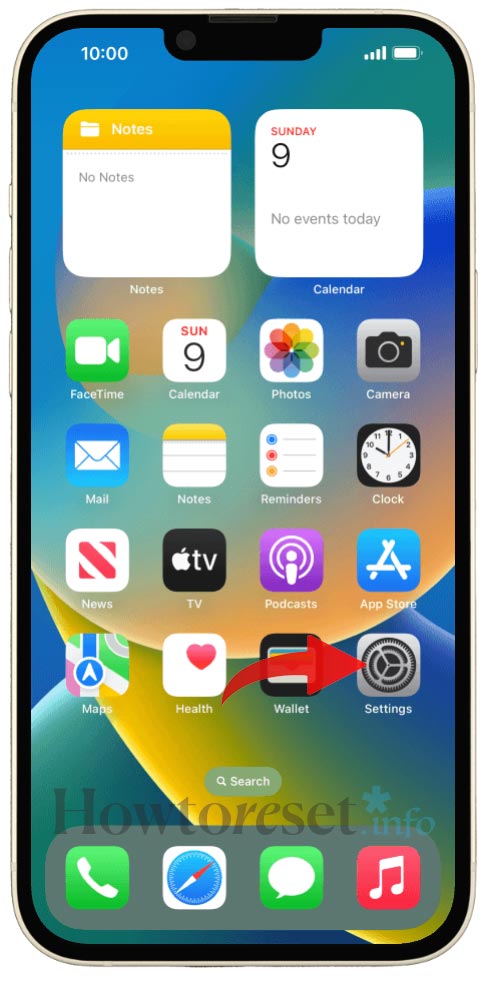
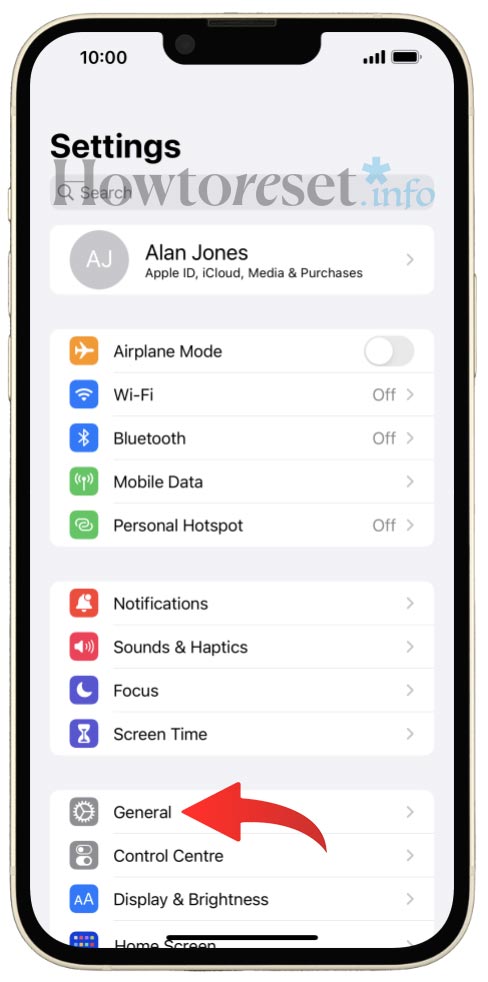
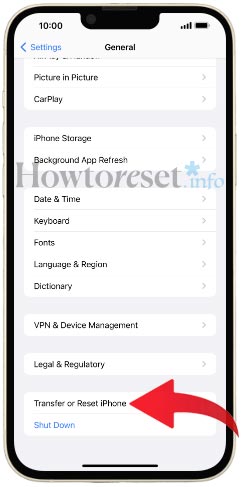
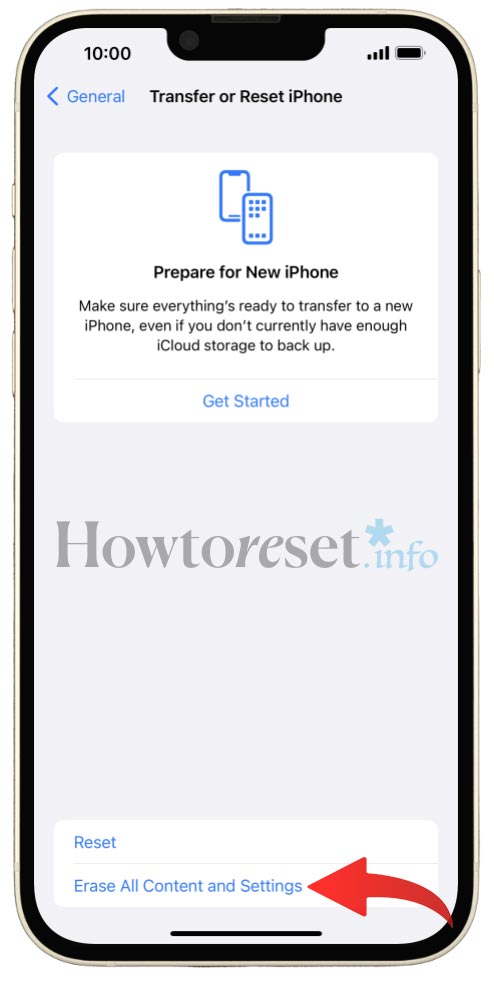
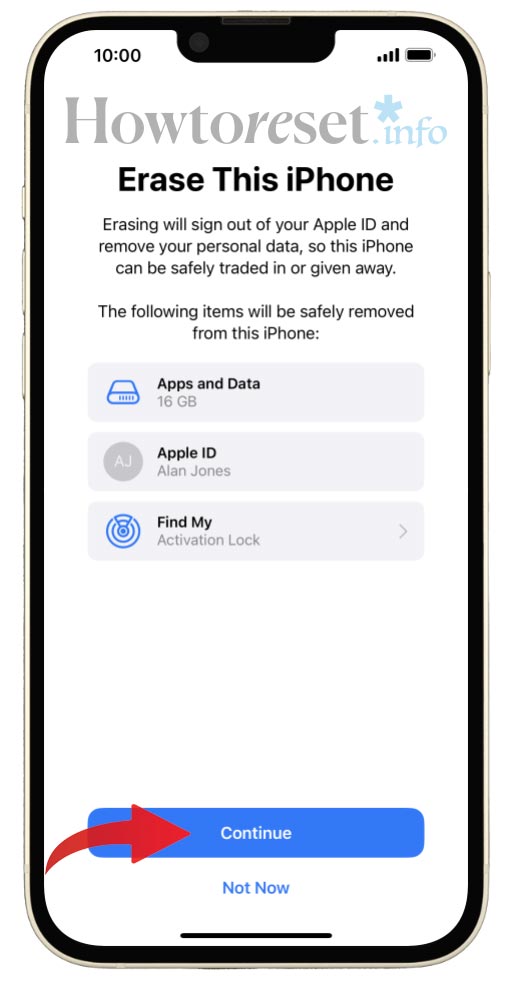

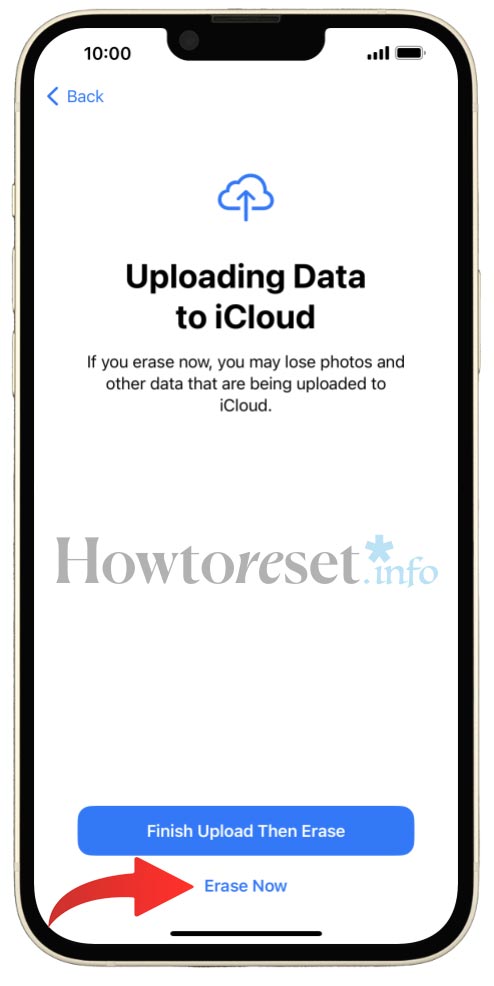
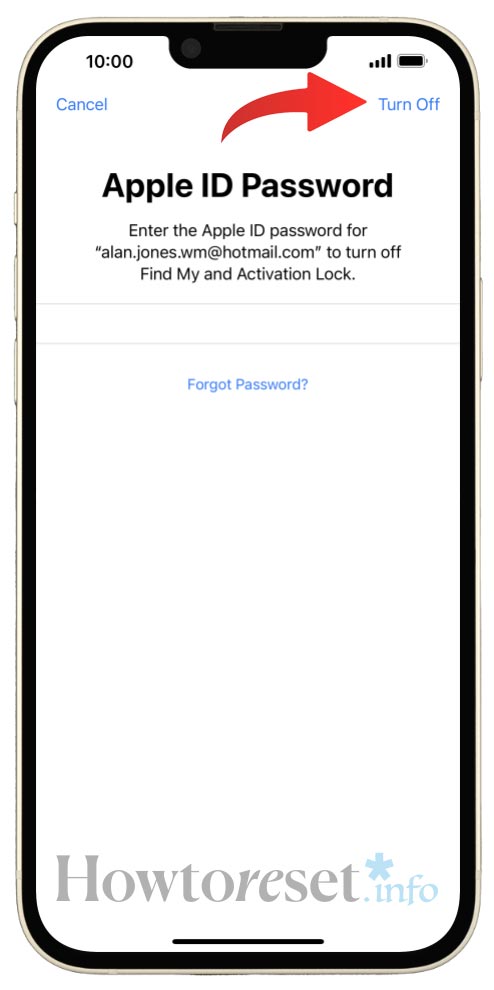
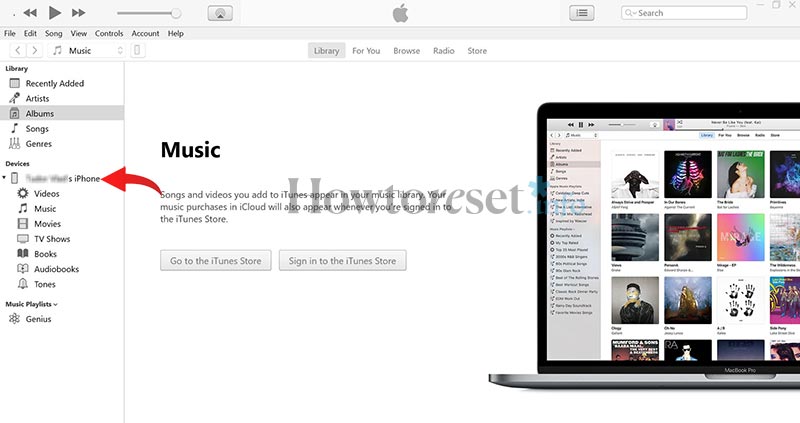
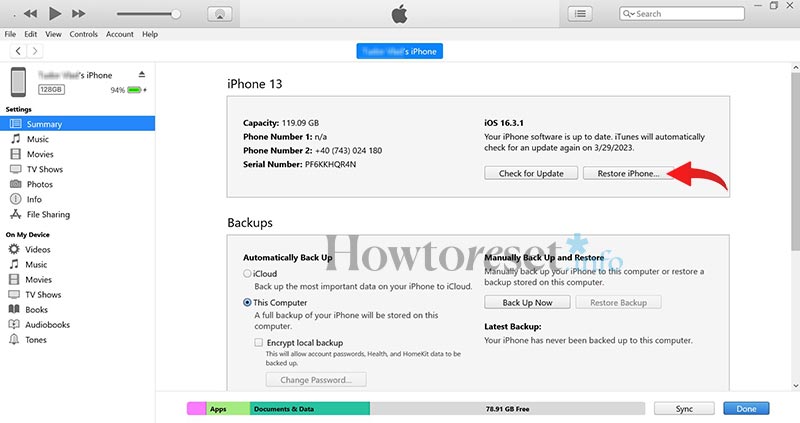
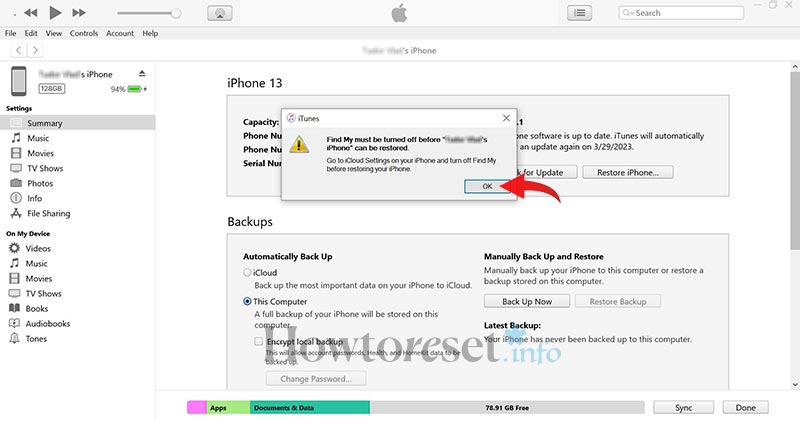

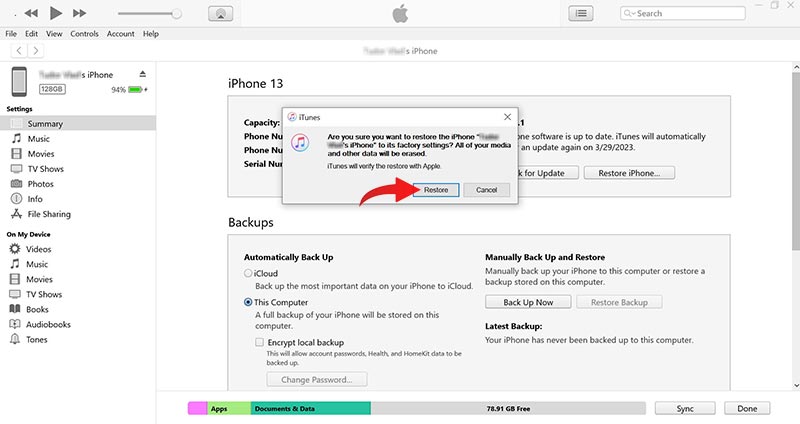
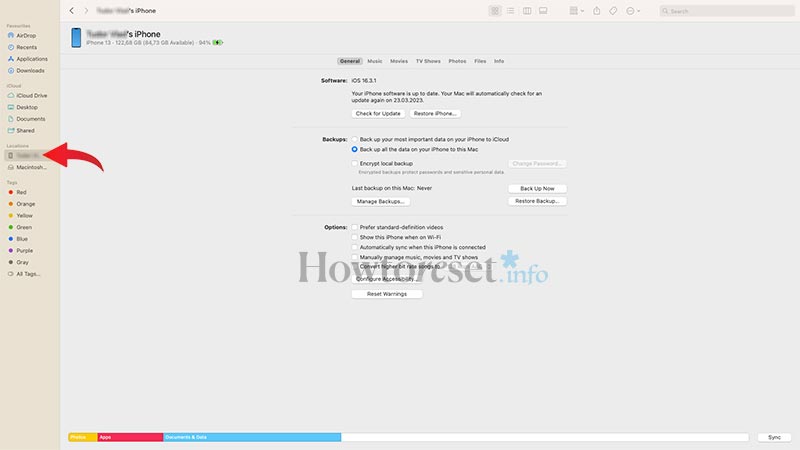
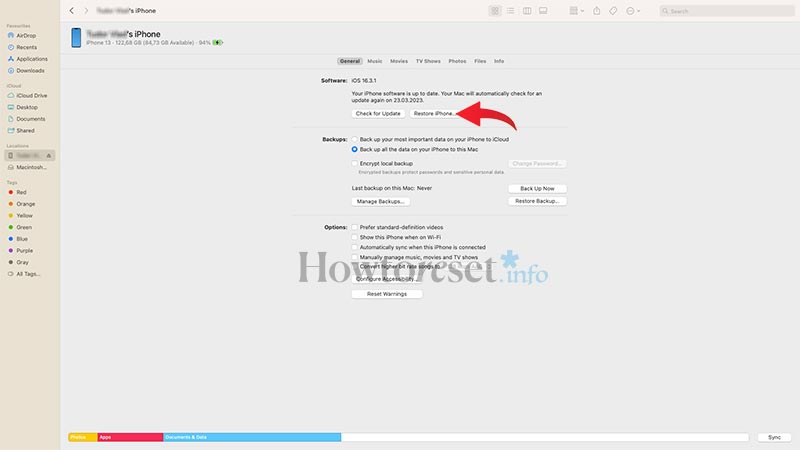
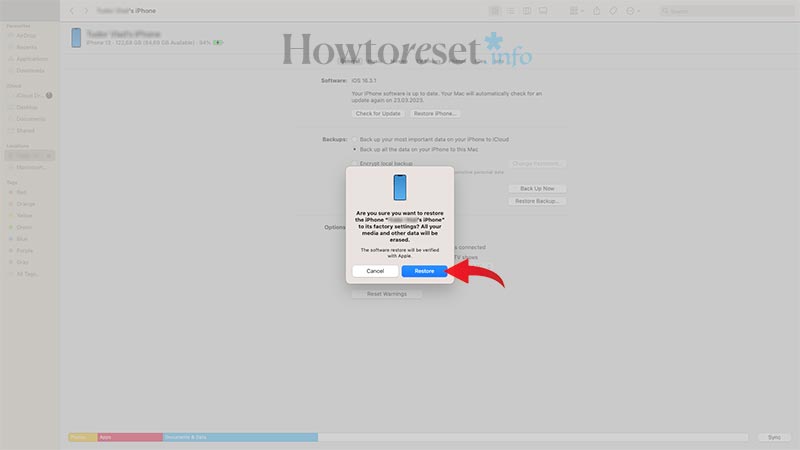
Wenn Sie dies hilfreich fanden, liken Sie es Facebook oder folgen Sie uns weiter X Und Instagram